CVS-Funktionen
Einen Zugriff auf die CVS-Funktionen haben Sie nach der Implementierung über die GEDI Projekt-Ansicht.
Mit einem Rechtsklick auf eine Projektdatei oder ein Verzeichnis öffnet sich ein Kontextmenü mit den zur Verfügung stehenden CVS-Funktionen.
Abbildung: CVS-Funktionen im Kontextmenü
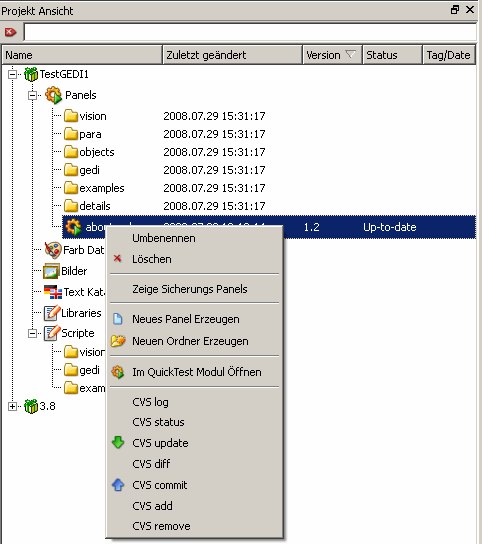
In der folgenden Tabelle werden Ihnen die CVS Funktionen beschrieben, die in den GEDI implementiert wurden. Zudem wird unterschieden, ob eine Funktion ein rekursives Verhalten aufweist, d.h. ob sie auf Verzeichnisse (inkl. Unterverzeichnisse) anwendbar ist.
| CVS-Funktion | Rekursiv | Beschreibung | ||||||||||||||
|---|---|---|---|---|---|---|---|---|---|---|---|---|---|---|---|---|
| CVS log | Nein | Zeigt die Historie einer Datei an. Es werden Informationen zur Datei und der Speicherort beschrieben. Zudem werden alle Revisionsnummern mit Autor, Datum und Kommentar ausgegeben. | ||||||||||||||
| CVS status | Ja |
Zeigt den aktuellen CVS Status in der Spalte "Status" der Projekt-Ansicht an. Folgende Statuszustände sind möglich:
|
||||||||||||||
| CVS update | Ja |
Diese Funktion führt ein CVS Update der ausgewählten Datei/Verzeichnisses aus. Änderungen, die im CVS-Repository vom anderen Arbeitsraum hinzugefügt wurden, werden auf die ausgewählten Dateien im lokalen Arbeitsraum übertragen. Die aktualisierten Dateien ändern ihren CVS Status in "Up-to-date". Im Fall eines CVS-Konfliktes, d.h. der CVS Status ist "Needs Merge" und CVS kann den Abgleich nicht selbständig durchführen, wird die lokale Version der Datei in <Dateiname>.<Revisionsnummer> umbenannt. Die Revision gleicht der im CVS Repository. Ein Abgleich muss dann manuell vorgenommen werden. |
||||||||||||||
| CVS diff | Nein | Zeigt die Unterschiede zwischen der Datei im CVS-Repository und der Datei im lokalen Arbeitsraum an. Ein Programm, welches die Unterschiede zwischen den beiden Dateien ausgibt, wird nicht mit WinCC OA mitgeliefert und muss separat lokal vorhanden sein. Die einzige Anforderung an das Tool ist, dass es in der Lage ist zwei Dateinamen zu vergleichen. Ist kein zusätzliches Programm installiert, wird ein standardmäßiges Diff des CVS durchgeführt (nur textuelles Ergebnis). | ||||||||||||||
| CVS commit | Ja | Aktualisiert die Datei/Verzeichnisse im CVS Repository auf den Stand Ihrer lokalen Änderungen. Der CVS Status der betroffenen Dateien wechselt in "Up-to-date". | ||||||||||||||
| CVS add | Ja | Fügt die ausgewählte Datei/Verzeichnisse dem CVS Repository hinzu. Ein CVS commit ist nicht mehr notwendig. Der CVS Status der betroffenen Dateien wechselt in "Up-to-date". | ||||||||||||||
| CVS remove | Nein | Löscht die ausgewählte Datei im lokalen Arbeitsraum und im CVS Repository. |
